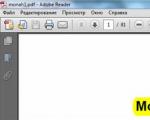Odpájame smartfón od vševidiaceho oka Google. Prečo služby Google tak rýchlo vybíjajú batériu Ako stiahnuť rámec služieb Google
Pravdepodobne každý používateľ zariadenia so systémom Android sa stretol s nepríjemnou správou „Fungujúce služby Google Play zastavené - odoslať správu“. Ide o systémovú chybu a nie je to vaša chyba, ale stále existuje niekoľko krokov, ktoré môžete podniknúť, aby ste tento problém vyriešili a zabránili jeho opätovnému výskytu.
Bez ohľadu na dôvody chyby môžete vyskúšať nasledujúce riešenia jedno po druhom, aby ste ju vyriešili.
Riešenie #1. Vymazať vyrovnávaciu pamäť
Možno bude stačiť vymazať vyrovnávaciu pamäť aplikácie Služby Google Play. Ak to chcete urobiť, otvorte nastavenia na svojom zariadení, klepnite na „Správca aplikácií“ a zo zoznamu vyberte „Služby Google Play“. Klepnite na „Vymazať vyrovnávaciu pamäť“.
Po vymazaní vyrovnávacej pamäte nezabudnite reštartovať zariadenie.
Riešenie #2. Znova pridajte svoj účet Google
Ak to nepomôže, môžete svoj účet Google odstrániť a znova pridať. Je známe, že na Android zariadení robíte takmer všetko cez svoj Google účet, ktorý ste zadali hneď na začiatku po kúpe zariadenia. Takže preinštalovanie môže pomôcť.
Ak chcete odstrániť účet, prejdite do nastavení a nájdite položku „Účty“. V zozname bude okrem iných účtov aj účet Google. Klepnite naň a dostanete možnosť odstrániť svoj účet.
Potom ho musíte znova pridať. Ak to chcete urobiť, vyberte nastavenia v časti „Účty“, položku „Pridať účtu". Otvorí sa sprievodca, kde znova prejdete krokmi zadávania údajov. Potom môže problém zmiznúť. Existujú však ďalšie možnosti jeho riešenia.
Rozhodnutie #3. Preinštalujte služby Google Play
Už sme sa pokúsili vymazať vyrovnávaciu pamäť v prvej metóde, takže teraz môžete skúsiť preinštalovať služby. Služby Google Play sú základná aplikácia na zariadenie so systémom Android, ktorý je potrebný na to, aby všetko ostatné fungovalo. Preto sa nedá úplne odstrániť. Môžete však preinštalovať všetky aktualizácie Služieb Google Play a získať tak ich najnovšiu verziu. Ak to chcete urobiť, stačí deaktivovať správcu zariadenia. Po deaktivácii správcu môžete aktualizácie odstrániť a znova nainštalovať.
- Ak chcete deaktivovať správcu zariadenia, prejdite do nastavení „Zabezpečenie“, klepnite na časť „Správcovia zariadení“ a začiarknite políčko. Zobrazí sa obrazovka správcu vypnutia.

Správca je zakázaný.
- Teraz prejdite na „Správca aplikácií“ a vyberte „Služby Google Play“. Uvidíte, že sa objavilo tlačidlo „Odinštalovať aktualizácie“.

- Vymažte ich.
- Ak chcete aktualizácie znova nainštalovať, skúste použiť ľubovoľnú aplikáciu. Teraz nebudú fungovať. Najprv sa zobrazí výzva na inštaláciu aktualizácií služby. Nainštalujte ich.
- Po preinštalovaní aktualizácií znova povoľte správcu zariadenia
- Reštartujte svoje zariadenie
Teraz by mala byť chyba preč
Riešenie #4. Vymažte vyrovnávaciu pamäť rámca služieb Google
A existuje aj iný spôsob. Je známe, že služby Google Play sú závislé od fungovania aplikácie Google Services Framework. Táto systémová aplikácia je zodpovedná za komunikáciu so servermi Google a za zabezpečenie synchronizácie vašich údajov s nimi. Ak niečo nie je v poriadku s rámcom, niečo nie je v poriadku so službami Google Play. Preto sa zariadime Práca Google Services Framework vymazaním vyrovnávacej pamäte.
Ak to chcete urobiť, prejdite do "Správca aplikácií" a nájdite v ňom "Google Services Framework". Klepnite naň a klepnite na Vynútiť zastavenie. Potom klepnite na „Vymazať vyrovnávaciu pamäť“. Reštartujte svoje zariadenie.
Potom sa zobrazí chyba „Práca služby Google Prehrávanie zastavené odosielanie správy“ s najväčšou pravdepodobnosťou zmizne.
Všetky chybové kódy s ďalšími riešeniami sú popísané podrobnejšie. Ak to nepomôže, zostáva vám poradiť, aby ste sa obrátili na odborníkov.
Google sa rýchlo zmenil z malého vyhľadávač ku gigantickej infraštruktúre, ktorej komponenty bežia na našich počítačoch, smartfónoch, tabletoch a dokonca aj televízoroch. Google o nás neúnavne zhromažďuje informácie, vyhľadávané výrazy sú starostlivo zaznamenávané, pohyby sú sledované a heslá, listy a kontaktné informácie sú uložené na dlhé roky. Toto všetko je neoddeliteľnou súčasťou modernosti, ale môžeme to celkom zmeniť.
Úvod
Nie je žiadnym tajomstvom, že akékoľvek zariadenie pod Ovládanie Androidom(aspoň to, čo je certifikované spoločnosťou Google) obsahuje nielen komponenty zostavené z AOSP, ale aj pôsobivý počet vlastných programy Google. Ide o rovnaké Google Play, Gmail, Hangouts, Mapy a kopu ďalších aplikácií vrátane vytáčania a fotoaparátu (počnúc KitKat).
Pre všetky tieto komponenty nie je len zdrojový kód, ale všeobecne akékoľvek vysvetlenie o princípoch ich práce. Mnohé z nich boli pôvodne vytvorené na zhromažďovanie určitých typov informácií a ich odosielanie na servery spoločnosti Google. Takže sa správa napríklad GoogleBackupTransport, ktorý je zodpovedný za synchronizáciu zoznamu nainštalované aplikácie, heslá a ďalšie údaje, GoogleContactsSyncAdapter, ktorý synchronizuje zoznam kontaktov, alebo ChromeBookmarksSyncAdapter, ktorého úlohou je synchronizovať záložky prehliadača. Navyše zbieranie informácií o všetkých dopytoch vo vyhľadávači.
Na samotnej synchronizácii samozrejme nie je nič zlé a je to vynikajúci mechanizmus, ktorý vám umožňuje prispôsobiť nový telefón v priebehu niekoľkých minút a Asistent Google nám dokonca dokáže poskytnúť užitočné informácie na základe našich údajov (niekedy). Jediným problémom je, že toto všetko ničí naše súkromie, pretože, ako ukázal Snowden, pod kapotou NSA (a s najväčšou pravdepodobnosťou aj kopy ďalších služieb) nie je len akési impérium zla s názvom Microsoft, ale aj Google, ako aj mnohé ďalšie spoločnosti zo strany „nie sme zlí, ale nadýchaní patróni“.
Inými slovami: Google nás všetkých bez problémov zlúči a nie je pravda, že jeho zamestnanci sediaci vo svojich kanceláriách s masérkami a psami sa nesmejú na menách z vašej kontaktnej knihy (tam je všetko zašifrované, áno), pitie 15-ročného pu-erhu z provincie Yunnan. Alebo možno do pekla s týmto Google? Vezmeme ich Android a necháme ich ísť cez les?
Čo sa stalo Google Apps
Najnovší vlastný firmvér na báze KitKat pre môj smartfón má 200 MB, no na to, aby som zo smartfónu získal skutočný zážitok, musím naň flashovať aj archív gapps, ktorý má veľkosť 170 MB. Až potom dostanem systém podobný tomu, ktorý je predinštalovaný na zariadení Nexus, so všetkými vychytávkami v podobe pracovnej plochy integrovanej s Google Now, zámku obrazovky na základe tváre, fotoaparátu s podporou sférického snímania a kilogramu softvéru Google, od Google Play po Google Books.
Opakujem ešte raz: toto všetko je uzavretý softvér od Google, ktorý sa v dobrom slova zmysle bez ich vedomia nedá distribuovať (preto nie je vo firmvéri na mieru ako CyanogenMod), ale keďže je celkom jednoduché ho z Nexusu extrahovať - Firmvér zariadenia, na webe nájdete veľké množstvo takýchto archívov, vrátane značne obmedzených. Aby mohol výrobca vydať smartfón s Androidom so sadou medzier na palube, musí ho poslať na certifikáciu Googlu, ktorý po posúdení kvality a výkonu smartfónu buď vydá súhlas, alebo ho spustí (ale Číňanov to vôbec neprekáža).
Takto sa Google Apps dostane do smartfónu. 99 % používateľov používa buď predinštalované aplikácie, alebo si ich nainštalujte sami na absolútne čistý a úplne anonymný firmvér. A potom, od okamihu zadania používateľského mena a hesla, začne synchronizácia a zlučovanie informácií.
Aby sme zistili, ako sa to stane, rozbaľme ten istý archív s gapps a pozrime sa dovnútra. Nás zaujímajú adresáre /system/app a /system/priv-app, pri inštalácii sa ich obsah skopíruje do rovnomenných adresárov vnútri smartfónu. Druhý adresár je inováciou KitKat, sú v ňom umiestnené aplikácie, ktoré využívajú systémové API označené ako „private“ a nie sú dostupné pre bežné aplikácie.
V adresári /system/app nájdeme veľké množstvo rôznych Google aplikácií, ľahko rozpoznateľných podľa názvu balíka: Books.apk, Chrome.apk, Gmail2.apk a podobne. Každý z nich bude zdieľať informácie vlastným spôsobom, ale to je úplne normálne (áno, Google bude vedieť, že čítate Paulo Coelho cez ich aplikáciu!). Najväčším nebezpečenstvom je tu GoogleContactsSyncAdapter.apk, ktorý je zodpovedný iba za odosielanie zoznamu kontaktov na vzdialený server. Meno si zapíšeme do poznámkového bloku a ideme ďalej.
Väčšina súborov v adresári /system/priv-app sú služby a rámce potrebné na spustenie celej tejto synchronizácie a sledovania:
- GoogleBackupTransport.apk - synchronizuje údaje nainštalovaných aplikácií, wifi heslá a niektoré nastavenia;
- GoogleLoginService.apk – spája zariadenie s účtom Google;
- GooglePartnerSetup.apk – umožňuje aplikáciám tretích strán pristupovať k službám Google;
- GoogleServicesFramwork.apk – rámec s rôznymi pomocnými funkciami;
- Phonesky.apk - Obchod Play (napodiv);
- PrebuiltGmsCore.apk – Služby Google, ako už názov napovedá, sú jadrom celej sady gapps;
- Velvet.apk je vyhľadávanie Google, ktoré obsahuje panel vyhľadávania na pracovnej ploche a Asistenta Google.
V podstate ide o časť služby Google Apps, ktorá je zodpovedná za únik našich súkromných informácií. Skúsme sa toho všetkého zbaviť.
Metóda číslo 1. Vypnutie cez nastavenia
Najjednoduchší spôsob, ako odpojiť smartfón od Googlu, je použiť predvolené nastavenia systémov. Metóda je dobrá v tom, že nevyžaduje práva root, ani inštaláciu vlastného firmvéru, ani vlastnú obnovu. Všetko je možné vykonať v akomkoľvek sériovom firmvéri bez straty prístupu k vášmu účtu a aplikáciám, ako je Gmail (ak je to potrebné). Nikto však nebude ručiť za efektívnosť, pretože je dosť možné, že niektoré komponenty gapps budú naďalej posielať dáta.
Hlavným umiestnením nastavení synchronizácie je ponuka „Nastavenia -> Účty -> Google -> [chránený e-mailom]". Tu môžete vypnúť napríklad synchronizáciu kontaktov, údajov aplikácií, Gmail, Hudba Play, Google Keep a ďalšie. Všetko, čo musíte urobiť, je zrušiť začiarknutie políčok pre položky ponuky, ktoré chcete. Ďalej prejdite do ponuky "Nastavenia -\u003e Zálohovanie a resetovanie" a odstráňte daws z položiek "Zálohovanie údajov" a "Automatické obnovenie".
Mnohé nastavenia synchronizácie spravuje aj aplikácia Nastavenia Google, ktorá je súčasťou služieb Google. Pomocou neho môžete deaktivovať prístup Google k polohe ("Prístup ku geoúdajom -> Prístup k mojim geoúdajom / Odoslať geoúdaje / História polohy"), zakázať odosielanie osobných údajov do vyhľadávača ("Vyhľadávanie -> Osobné údaje" ), zakážte Asistenta Google ("Hľadať -> Asistent Google") a zakážte diaľkové ovládanie (" Diaľkové ovládanie-> Vzdialené vyhľadávanie zariadenia / Vzdialené uzamknutie a reset").
Mimochodom, v rovnakých „Nastaveniach Google“ môžete zakázať akúkoľvek aplikáciu, ktorá používa účet Google na autorizáciu. Netýka sa to len softvéru nainštalovaného v zariadení, ale vo všeobecnosti všetkých aplikácií, ktoré boli kedy použité, vrátane webových stránok. V tomto zozname som napríklad našiel veľa stránok, ktoré som nenavštívil aspoň pár rokov.
V prípade, že sa služby Google nechystáte využívať vôbec, bude jednoduchšie smartfón úplne odpojiť od účtu, teda jednoducho ho odstrániť cez nastavenia: “Nastavenia -> Účty -> Google -> [chránený e-mailom]-> Tlačidlo ponuky -> Odstrániť účet“.
Väčšina Google Apps možno bezbolestne vypnúť cez nastavenia: „Aplikácie -> VŠETKY -> požadovanú aplikáciu-> Zakázať".
nastavenia účtu Google  Nastavenia Google
Nastavenia Google
Metóda číslo 2. Čistenie oficiálneho firmvéru
V prípade, že skladový firmvér má root povolenia Google Apps sa môžete zbaviť jednoduchým odstránením zo svojho smartfónu. Ako som povedal, všetky sú uložené v adresároch /system/app a /system/priv-app. Napríklad v prípade KitKat by zoznam aplikácií Google v prvom adresári bol:
- Books.apk – Knihy Google;
- CalendarGoogle.apk – Kalendár Google;
- Chrome.apk – Google Chrome;
- CloudPrint.apk - cloudový tlačový systém;
- Drive.apk – Disk Google;
- GenieWidget.apk - widget pre správy a počasie;
- Gmail2.apk – Gmail;
- GoogleContactsSyncAdapter.apk - synchronizácia kontaktov;
- GoogleEars.apk – Google Ears (podobne ako Shazam);
- GoogleEarth.apk – Google Earth;
- GoogleHome.apk – domovská obrazovka s integrovaným Asistentom Google;
- GoogleTTS.apk - systém syntézy reči;
- Hangouts.apk – Google Hangouts;
- Keep.apk – Google Keep;
- LatinImeGoogle.apk – klávesnica s podporou gest;
- Magazines.apk – Google Magazines;
- Maps.apk – Mapy Google;
- Music2.apk – Hudba Google;
- PlayGames.apk – Google PlayGames;
- PlusOne.apk – Google+;
- QuickOffice.apk - QuickOffice;
- Street.apk - Google Street;
- SunBeam.apk - živá tapeta SunBeam;
- Videos.apk – Filmy Google;
- YouTube.apk – YouTube.
V adresári /system/priv-app sú okrem tých, ktoré sú uvedené vyššie, uložené aj nasledujúce súbory:
- CalendarProvider.apk – ukladá údaje kalendára;
- GoogleFeedback.apk – odošle správu o používaní služby Google Play;
- GoogleOneTimeInitializer.apk – sprievodca inštaláciou ďalších aplikácií Google;
- SetupWizard.apk - sprievodca nastavením pri prvom spustení;
- Wallet.apk – Peňaženka Google;
- talkback.apk - hlasové upozornenie na udalosti na zariadení.
Gapps kit pre KitKat okrem iného obsahuje aj proprietárny fotoaparát s podporou sférického snímania a proprietárnu plochu s integrovaným Google Now.
To však nie je všetko. Služba Google Apps závisí od niekoľkých rámcov, ktoré sa nachádzajú v adresári /system/framework. Sú to com.google.android.maps.jar, com.google.android.media.effects.jar a com.google.widevine.software.drm.jar. V adresári /system/lib je tiež veľa knižníc, ktoré používajú výhradne aplikácie Google. Nemusíte ich mazať, ale môžete. Len na upratanie odpadu. Ich zoznam nájdete na webovej stránke ][.
V minulých (a budúcich) verziách systému je obsah Google Apps odlišný, preto pred jeho odstránením odporúčam stiahnuť si gapps požadovanej verzie zo stránky goo.im/gapps, rozbaliť ho pomocou WinRar a prezrieť si obsah. Mali by ste zvážiť aj závislosť niektorých aplikácií z trhu na aplikáciách Google, o tom neskôr.
 Toto je len časť knižníc zahrnutých v balíku gapps
Toto je len časť knižníc zahrnutých v balíku gapps Metóda číslo 3. Vlastný firmvér bez medzier
Predchádzajúcu metódu možno výrazne zjednodušiť, ak si do smartfónu jednoducho nainštalujete vlastný firmvér bez služby Google Apps. V tomto prípade bude smartfón / tablet krištáľovo čistý bez akéhokoľvek odkazu na Google. Nevýhodou tejto metódy je absencia služby Google Play, ale môžete ju nahradiť obchodom s aplikáciami tretích strán (viac o tom nižšie), alebo použiť nasledujúcu metódu, ktorá zahŕňa inštaláciu odstránenej aplikácie verzie Google Aplikácie.
Metóda číslo 4. Google Play a nič iné
Tento spôsob čiastočného odpojenia od Google je akýmsi kompromisom. Nerieši to problém sledovania - aspoň bez nastavení z prvej metódy - ale umožňuje vám nezasypať systém hromadou zbytočného softvéru, ktorý bude visieť na pozadí a zaberať pamäť. Záver je jednoduchý – nainštalujeme vlastný firmvér a naplníme ho minimalistickou verziou gapps, ktorá obsahuje iba Google Play.
Na webe je veľa takýchto minimálnych medzier, ale odporučil by som použiť časom overené BaNkS Gapps, konkrétne „mesiac-deň GApps Core 4.4.2 podpísané.zip“. Fungujú na akomkoľvek smartfóne, sú kompatibilné s ART a obsahujú iba základné súbory gapps uvedené v časti What is Gapps, rámcové súbory a niekoľko knižníc. V podstate je to Google Play, synchronizačné nástroje a nič iné.
Zmeňte vyhľadávací nástroj na DuckDuckGo
Dokonca aj po úplnom vypnutí synchronizácie zostane „vstavaný“ panel vyhľadávania Google na domovskej obrazovke. V sériovom firmvéri niektorých výrobcov (napríklad Samsung) ide len o widget, ktorý sa dá z obrazovky jednoducho odstrániť. V čistom Androide a zariadeniach od mnohých iných výrobcov je „všitý“ na domovskej obrazovke, ale dá sa odstrániť vypnutím všetkého vyhľadávania z Google (spolu s Google Now) pomocou menu „Nastavenia -> Aplikácie -> Všetko -> Google vyhľadávanie-> Zakázať" alebo inštaláciou spúšťača tretej strany. Ďalej si stačí stiahnuť DuckDuckGo z trhu alebo iného obchodu s aplikáciami a pridať si miniaplikáciu s rovnakým názvom na svoju domovskú obrazovku.
Trh tretích strán
Druhá a tretia metóda zahŕňajú úplné zbavenie sa Google Apps vrátane Google Play a možnosti prihlásiť sa pomocou účtu Google, takže musíme nájsť spôsob, ako jednoducho a pohodlne nainštalovať aplikácie, ktoré by nás nenútili sťahovať si ich sami, a potom ich preneste na pamäťovú kartu a nastavte manuálne. Jedným z takýchto spôsobov je inštalácia trhu tretej strany.
Zapnuté tento moment existujú tri viac či menej životaschopné alternatívy k Google Play. Ide o Amazon Appstore , Yandex.Store a 1Mobile Market . Každá z nich má svoje výhody a nevýhody, ktoré vyplývajú najmä z počtu žiadostí a spôsobov platby:
- Amazon Appstore je po Google Play najznámejší obchod s aplikáciami. Obsahuje viac ako 75 000 aplikácií (v porovnaní s 800 000 na Google Play), pričom každá z nich je ručne kontrolovaná na kvalitu, rovnako ako iTunes pre iOS. Môžete platiť kreditnou kartou alebo amazonskými mincami, ktoré dostanete ako darček k nákupu tabletu Kindle Fire alebo ako darček od iného používateľa. Jednou z najzaujímavejších funkcií obchodu je denné rozdávanie jednej z platených aplikácií.
- Yandex.Store - obchod od spoločnosti Yandex. Obsahuje viac ako 85 tisíc aplikácií, z ktorých každá je kontrolovaná Kaspersky Anti-Virus. Nijako zvlášť nevyniká, ale má vražednú funkciu v podobe možnosti platiť za nákupy pomocou služby Yandex.Money alebo účtu mobilného telefónu.
- 1Mobile Market je najväčšie úložisko aplikácií pre Android od tretích strán s viac ako 500 000 aplikáciami. Od ostatných sa líši prítomnosťou výlučne bezplatných aplikácií (nezamieňať s pirátskymi), vďaka čomu vám umožňuje neprechádzať fázou registrácie účtu a zostať v anonymite.
Aplikácie na všetkých troch trhoch majú originál digitálnych podpisov vývojárov aplikácií, čo umožňuje ich súčasné používanie. Aplikácia nainštalovaná z jedného trhu sa dá bez problémov aktualizovať z iného a po odstránení zmizne zo zoznamu nainštalovaných naraz. Budete si však musieť kúpiť samostatne.
 Amazon App Store
Amazon App Store  Trh Yandex
Trh Yandex  1 Mobilný trh
1 Mobilný trh Trh s otvoreným zdrojom
Okrem tých, ktoré sú opísané v článku, ako aj v mnohých iných menej známych obchodoch s aplikáciami, môžete nájsť úložisko odlišné od ostatných na webe. Je úplne anonymný a obsahuje iba slobodný softvér distribuovaný na základe licencií schválených FSF. V F-Droid je len tisíc aplikácií, no všetky sú zaručene bez zadných vrátok a iných systémov na zverejňovanie osobných údajov. Je to F-Droid, ktorý sa používa ako predvolený trh v bezplatnom firmvéri Replicant Android.

Riešenie problému závislosti aplikácií od Google Apps
Napriek tomu, že komponenty gapps nie sú súčasťou oficiálneho Android API, niektoré aplikácie stále očakávajú, že ich v systéme uvidia, čo môže spôsobiť množstvo problémov – od úplnej nefunkčnosti aplikácie až po stratu niektorých jej funkcií. Niektoré aplikácie sa odmietnu nainštalovať pre chýbajúce Google Maps API, iné padajú ihneď po spustení bez toho, aby ho našli, iné obsahujú priame odkazy na Google Play, čo môže viesť k pádom a nesprávnej prevádzke.
Na vyriešenie týchto problémov spustil používateľ XDA MaR-V-iN projekt NOGAPPS, ktorý vyvíja sadu open source komponentov, ktoré nahradia pôvodnú funkčnosť Google Apps. V súčasnosti sú k dispozícii tri náhradné komponenty:
- Lokalizácia v sieti je geolokačná služba založená na základňových staniciach Wi-Fi a GSM. Na základe databázy IP adries spoločnosti Apple a otvorenej databázy základňových staníc;
- Maps API - nahradenie rozhrania pre Mapy Google založené na OpenStreetMap;
- BlankStore je open source alternatíva ku klientovi Obchodu Play. Umožňuje inštaláciu aplikácie zadarmo z obchodu Google, ale neodporúča sa používať z dôvodu možných sankcií zo strany vyhľadávača (je to zakázané ich pravidlami).
Komponenty sa inštalujú samostatne a rôzne cesty. Umiestnenie siete je možné manuálne skopírovať do adresára /system/app/ v systéme Android 2.3–4.3 alebo do adresára /system/priv-app/ v KitKat (v tomto prípade by ste mali použiť súbor NetworkLocation-gms.apk). Maps API sa inštaluje flashovaním súboru nogapps-maps.zip cez konzolu na obnovenie. Ak chcete nainštalovať market, budete musieť nielen skopírovať súbor, ale aj vygenerovať Android ID na veľkom počítači, ale keďže sa to neodporúča, nebudem o tom hovoriť a obmedzím sa na odkaz na pokyny.
Po všetkých manipuláciách by mal softvér fungovať správne.
závery
Pre spoločnosť Google Android bez vlastných aplikácií nepoužiteľné, a tak neprekvapí, že do nich spoločnosť vkladá tie najchutnejšie časti systému a kód necháva zatvorený. V tomto článku som však ukázal, že život bez medzier existuje a môže byť ešte jednoduchší a pohodlnejší ako s Google.
Služby Google je možné vidieť v sekcii nastavení systému Android, ktorá zobrazuje stav batérie, medzi aktívnymi vinníkmi výrazného zníženia výdrže batérie. Samozrejme, problém miznúceho poplatku prostredníctvom fungovania nevyužitých vstavaných služieb má riešenia, ale najprv musíte pochopiť dôvody jeho výskytu. Aby ste to dosiahli, je dôležité presne pochopiť, aké úlohy vykonávajú služby Google.
Správca účtu Google: používateľom, ktorí majú prístup k informáciám o tejto službe, sa neposkytuje veľa informácií. Jeho hlavným účelom je synchronizácia údajov účtu Google, vrátane Email a ďalšie súvisiace nástroje s mobilným zariadením.
Rámec služieb Google: služba je zodpovedná za správu rôznych komunikácií so spoločnosťou Google vrátane cloudových správ.
Synchronizácia kontaktov Google: Služba vám umožňuje synchronizovať kontakty v systéme Android s kontaktmi účtu Google. Potom ich nájdete v oficiálnej pošte alebo na "google.com/contacts". Synchronizácia je obojsmerná, takže výmena kontaktu mobilné zariadenie alebo na internete bude mať za následok rozsiahle zmeny.
Záložná doprava Google: poskytuje službu zálohovanieúdaje aplikácie na serveroch Google. Pri obnovení továrenského nastavenia na mobilnom zariadení ich teda možno obnoviť.
Služby Google Play: súbor aplikačných služieb, ktoré môže Android použiť na poskytovanie plnej funkčnosti softvéru tretích strán. Zahŕňa lokalizačnú službu, ktorá najviac zaťažuje výdrž batérie. Sada služieb sa aktualizuje „vzduchom“ bez povinnej aktualizácie operačného systému.

Hlavnou možnosťou, ktorá vám môže pomôcť pri výbere efektívnejšieho plánu batérie, je sekcia lokalizačných služieb. Keď aplikácia potrebuje nastaviť súradnice smartfónu, použije služby Google Play, ktoré následne aktivujú vstavaný hardvér GPS. Aby ste znížili spotrebu elektrickej energie spojenú s lokalizačnými službami, musíte prejsť do ponuky nastavení a nájsť sekciu " Poloha“ a prepnite sa do režimu “ šetrič batérie". Aktivácia sa deaktivuje Google Play» Zapnite GPS na svojom zariadení, keď aplikácie požiadajú o informácie o polohe.
Kopa rôzne programy prístup k službám Google pomocou tejto žiadosti. Oficiálny vyhľadávací program, ktorý zahŕňa služby "", používa tieto informácie na zobrazenie informácií o počasí v konkrétnych oblastiach. Úplné zakázanie „Google Now“ spolu s detekciou polohy výrazne ušetrí batériu. Ak to chcete urobiť, musíte sa dostať do nastavení vyhľadávacej aplikácie a zakázať službu Google Now v príslušnej sekcii.

Ak služby Google stále vybíjajú batériu aj po zmene nastavenia polohy, je pravdepodobné, že na vine môžu byť integrované synchronizačné nástroje. Stabilizovať situáciu nastavenia androidu ponúknuť odstránenie začiarknutia z položky zodpovednej za automatickú synchronizáciu údajov. Systém sám zastaví synchronizáciu údajov. pozadie. Potom už používateľ nebude dostávať upozornenia na nové e-maily v Gmaile, no výdrž batérie zariadenia sa môže zvýšiť.

Každopádne, služby od Google by nemali byť hlavnou záťažou batérie. Ak problém pretrváva aj po vypnutí všetkých vyššie uvedených služieb a aplikácie tretích strán nie sú zjavnými vinníkmi, môže ísť o systémovú chybu. Obnovenie továrenských nastavení v niektorých prípadoch pomôže zbaviť sa ťažkostí so systémom Android. Je dôležité správne uprednostniť problémy so službami, pochopiť, za čo je každý z nich zodpovedný, a zakázať tie, ktoré sa na konkrétnom zariadení nepoužívajú.
V internetovom obchode GearBest si môžete kúpiť výkonný a lacný (do 150 USD) tablet alebo smartfón na experimentovanie so systémom Android. Okrem už aj tak nízkych cien sú tu často výpredaje a akcie s veľkými zľavami.